dm分区如何用DM分区?
dm分区 时间:2021-07-20 阅读:()
DM分区详解
DM分区详解 对于一个新硬盘来说,首先必须进行的工作就是进行分区,只有这样才能正常使用,同时分区也是为方便我们进行资料的管理。DOS中的Fdisk是一个很小巧的工具,但是在使用上有些麻烦,特别是在进行大硬盘分区的工作时,速度很慢难以忍受。
虽然还有一些分区软件,但其分区的速度都不尽人意。
DM的出现改变了这一现状,它是一个很小巧的DOS工具,众多的功能完全可以应付硬盘的管理工作,同时它最显著的特点就是分区的速度快。
这个工具出来很久了,也有很多人使用,但对于新手来说,分区毕竟是存在一定危险的工作,再加上满屏幕的英文还是感觉有点无从下手。
因此我特别整理了这篇图解DM的文章,用详尽的图片逐步说明DM的操作。
网址: /zuihaode/blog/item/ebfa00f5fcb01120bd310943.html
DM 怎么分区啊!!!!急!!!!
于一个新硬盘来说,首先必须进行的工作就是进行分区,只有这样才能正常使用,同时分区也是为方便我们进行资料的管理。DOS中的Fdisk是一个很小巧 的工具,但是在使用上有些麻烦,特别是在进行大硬盘分区的工作时,速度很慢难以忍受。
虽然还有一些分区软件,但其分区的速度都不尽人意。
DM的出现改变了这一现状,它是一个很小巧的DOS工具,众多的功能完全可以应付硬盘的管理工作,同时它最显著的特点就是分区的速度快。
这个 工具出来很久了,也有很多人使用,但对于新手来说,分区毕竟是存在一定危险的工作,再加上满屏幕的英文还是感觉有点无从下手。
因此ME特别整理了这篇图解 DM的文章,用详尽的图片逐步说明DM的操作。
下载DM的压缩包,解压到一个目录,接下来进入DOS环境。
你可以将解压的目录拷贝到DOS的启动盘中,然后用这张盘启动使用DM。
参考 /myweblog/blog/item/b8f29f8d62afc60.html
如何用DM分区?
五、高级模式 执行:DM /M(回车) 启动后,按两次回车键,出现如图4〖注:图略〗所示对话框: 该对话框共有7个选项,当光带移至某个选项时,右侧显示对应的快速说明,方便用户使用。1、Edit/View Partitions(编辑/查看磁盘分区) 该选项用来查看磁盘已有的分区信息、创建新分区和编辑已经存在的分区。
选定后,按回车键,出现一个磁盘列表对话框, 选定一个磁盘后,按回车键,在出现的对话框中选择是否使用FAT32分区,选定后,接下来出现的对话框与简易模式高级硬盘安装中的图3〖注 :图略〗完全相同。
用户可以在此删除已有分区、创建新分区和更改分区大小。
不同的是,如果硬盘中有多个不同类型的分区,还可以在此更 改引导分区,只需将光带移至该分区上,按功能键B即可,当然扩展分区不能设置成引导分区。
另外,当创建新分区时,比如按N键或Ins键后, 此时,会出现一个Select Partition Type(选择分区类型)对话框,如果您是用支持FAT32的Windows 95/98盘启动的机器,则有4种情况可选:DOS-FAT32、DOS-FAT12/16、EXTENDED、OTHER;如果用DOS盘启动机器,则只有后3个选 项,此时不能创建FAT32分区。
当选OTHER时,要求输入分区类型,如输入2则创建XENIX分区,99为UNIX分区,100为NETWARE/286分区。
分区创 建完成后,将光带移到Save and Continue按回车键,保存并返回主菜单。
2、Format/Check Partitions(格式化/检查磁盘分区) 该选项用来格式化分区或检查分区错误,对已经创建好的分区,应当在此进行格式化。
按回车键后,选择一个磁盘,按回车 键,出现Select a Format Option(选择格式化分区选项),共有3个选项: Format All Partitions(格式化所有DOS分区) 选定后,按回车键,出现格式化将擦取磁盘中所有数据提示对话框时,选Yes;接着出现的对话框,询问是否使用快速格式化 ,这里,选Yes;接下来的对话框,用于更改分区簇的大小,在Select Cluster Size(选择簇大小)框中,带有“*”标记的默认值,可以通过光标键选择其它值;选定后,按回车键,销后,会提示插入系统盘 ,按要求插入后,开始格式化分区和复制系统文件;写成后,按Esc键返回。
至此,硬盘安装完成,可以退出DM,重新启动计算机,试试效果。
Format a Single Partition(格式化单个DOS分区) 该选项可以选定格式化某个分区,操作过程与格式化所有分区相同,只是会提示您输入分区卷标。
Check a Single Partition(检查任何已格式化的DOS分区) 该选项用来对已格式化的分区进行完整性校验。
3、Maintenance Options(维护选项) 与简易模式中的维护选项基本相同,只是在维护菜单中多了一个Utilities(实用工具)选项,用来进行硬盘填零操作和低级 格式化。
将光带移到Utilities,按回车键,选择一个磁盘,再按回车键,出现一个Select Utility Option(选用实用工具选项)对话框,该对话框有2个选项: Zero Fill Drive 对硬盘的一个扇区写零,这将擦去硬盘中的所有数据。
Low Level Format 硬盘低级格式化,选定后,在出现的对话框中按Alt+C键即可开始对硬盘进行低级格式化操作。
4、CMOS Options(CMOS选项) 用来自动或手动更改CMOS磁盘类型。
选定后,按回车键,在出现的对话框中选择要更改的磁盘;按回车键,在出现的Enter CMOS drive type对话框中输入CMOS硬盘类型,输入后,按回车键返回;将光带移到Update CMOS and Continue按回车键,提示更新时,按Reset或Ctrl+Alt+Del重新启动。
注意,如CMOS硬盘类型更改不当,将会造成计算机启动失败 。
可能的话,应尽量在系统BIOS中进行设置。
5、View/Print Online Manaual(查看/打印在线帮助) 6、ALT-A Go to Automatic Mode(按ALT-A进入自动模式,即简易模式) 7、Exit Disk Manager(退出DM) 六、其它功能 1、简易模式与高级模式的快速切换 我们知道,DM有两种操作模式,一种是为初级用户准备的简易模式,另一种则是高级模式,通常两种操作模式可以在启动时 利用命令行开关来指定。
而对于高级用户来说,可能会希望能在简易模式和高级模式之间随时切换,如果每次都重复用命令行方式就很不方便 。
热键Alt-M能够使您在简易模式主菜单下随时进入高级模式,而在高级模式主菜单下进入则可以通过热键Alt-A返回到简易模式,十分方便。
2、高级系统选项的热键 DM中有一个系统选项菜单,其菜单项目如下: Disk Overview 硬盘驱动器概要,能够给出驱动器型号、每个中断能读写的最多扇区数、硬盘内部的缓冲区大小、每个分区的起止地 址的柱面号、磁盘头号、扇区号、控制器类型和传输模式。
System Setup Menu 系统设置菜单,有下面3个选项:CMOS setup and configration(CMOS硬盘参数设置)、Replace BIOS Parameters(替换BIOS中的硬盘参数)和Use BIOS Parameters(使用BIOS中的硬盘参数)。
Machine Information 计算机信息。
XBIOS Information XBIOS信息。
Chipset Information 磁盘控制器芯片组信息。
Image System Area to File 将硬盘系统映像备份到文件,包括主分区表、分区引导记录、FAT表和目录等。
上面这些信息对高级用户都是非常有用的,但它们并不在主菜单上出现,也无法在命令行上调出。
用户可以在主菜单下,利 用热键Alt-T调出上述高级系统选项。
七、有关说明 1、如果DM未找到已经安装的硬盘,有可能是硬盘安装不当造成的,请检查硬盘电缆线,CMOS参数设置和硬盘跳线是否正确。
在某些老式机器如486中安装大硬盘时,可能有些BIOS无法设置正确的磁盘类型,如Phoenix BIOS,此时,只要正确地输入硬盘的磁头数和扇区数即可顺利安装。
- dm分区如何用DM分区?相关文档
- dm分区什么是DM分区?
- dm分区什么是DM分区?和FDISK分区有什么不同?
- dm分区DM分区 高手进来
- dm分区如何使用DM分区?
- dm分区怎么使用DM对硬盘进行分区
- dm分区windows系统如何用DM分区
触摸云 26元/月 ,美国200G高防云服务器
触摸云触摸云(cmzi.com),国人商家,有IDC/ISP正规资质,主营香港线路VPS、物理机等产品。本次为大家带上的是美国高防2区的套餐。去程普通线路,回程cn2 gia,均衡防御速度与防御,防御值为200G,无视UDP攻击,可选择性是否开启CC防御策略,超过峰值黑洞1-2小时。最低套餐20M起,多数套餐为50M,适合有防御型建站需求使用。美国高防2区 弹性云[大宽带]· 配置:1-16核· ...
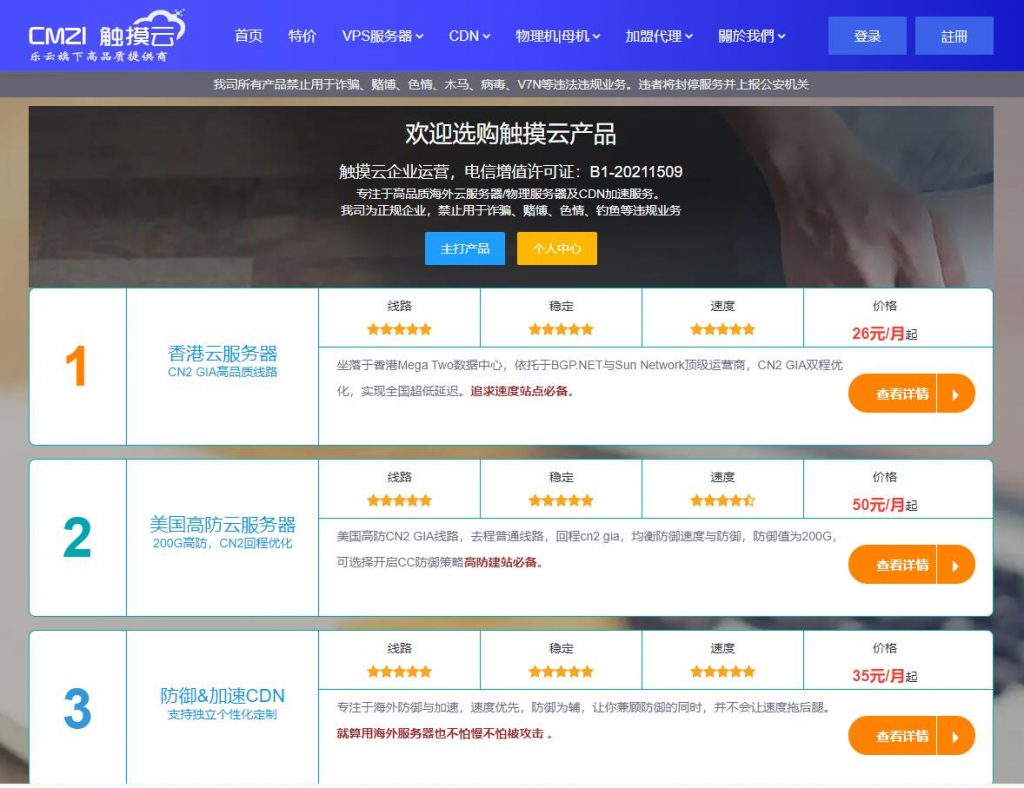
ZJI韩国BGP+CN2服务器,440元起
ZJI又上新了!商家是原Wordpress圈知名主机商:维翔主机,成立于2011年,2018年9月启用新域名ZJI,提供中国香港、台湾、日本、美国独立服务器(自营/数据中心直营)租用及VDS、虚拟主机空间、域名注册等业务。本次商家新上韩国BGP+CN2线路服务器,国内三网访问速度优秀,适用8折优惠码,优惠后韩国服务器最低每月440元起。韩国一型CPU:Intel 2×E5-2620 十二核二十四线...

vpsdime:夏日促销活动,美国达拉斯VPS,2G内存/2核/20gSSD/1T流量,$20/年
vpsdime怎么样?vpsdime是2013年注册的国外VPS主机商,实际上他还有一系列的其他域名站点如Winity.io, Backupsy,Cloudive, Virtora等等,母公司“Nodisto IT”相对来说还是很靠谱了的商家。VPSDime主要提供各种高配低价VPS套餐,其中Linux VPS和存储VPS基于OpenVZ架构,高级VPS基于KVM。VPSDime在上个季度的Low...
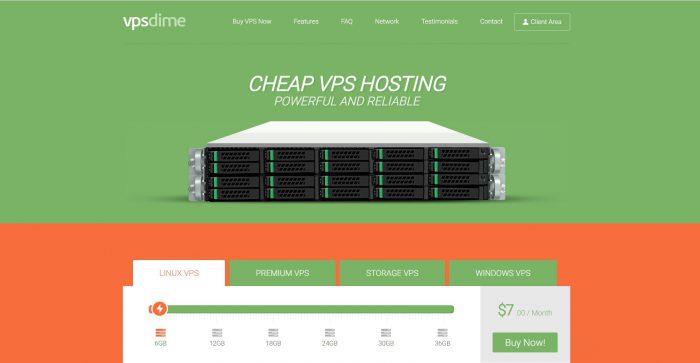
dm分区为你推荐
-
水冷机箱多少钱问:水冷电脑需要多少钱???采集卡万能驱动谁有采集卡7304的万能驱动或者专门的驱动,我的找不到了java学习思维导图如何一步一步学习java 知乎买服务器买一个服务器要多少钱?智能机刷机软件安卓手机刷机,用什么软件最简单?色中色luntanwww.fzluntan.tk是什么类型的网站啊?500人同时满足500人在线的性能测试jmeter怎么设置线程和并发数xp仿win7桌面主题xp系统win7主题下载,xp系统能装win7的主题吗?如果能上哪下?硅谷动力网站怎样制作网页?pps电影PPS上最近有什么电影值得观看